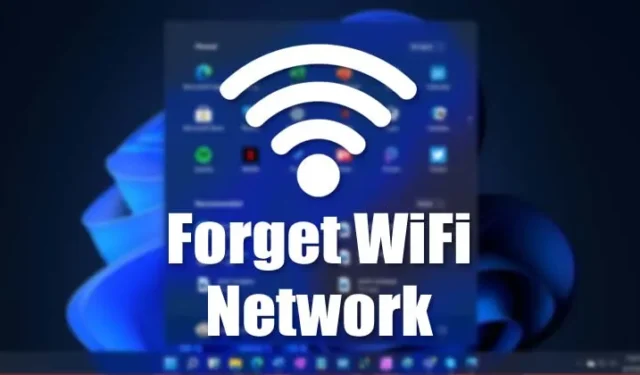
Windows 11은 암호 문구 및 기타 설정과 함께 모든 WiFi 네트워크 목록을 생성하고 저장합니다. 범위 내에 있을 때 저장된 무선 네트워크에 대한 자동 연결을 설정하는 것은 백그라운드에서 수행됩니다.
특정 WiFi 네트워크에 자동으로 연결하는 기능은 훌륭하지만 항상 필요한 것은 아닙니다. 이 경우 Windows 11에서 무선 네트워크를 삭제해야 합니다. Windows 11에서 WiFi 네트워크를 삭제하는 방법은 다음과 같습니다.
1. 빠른 설정에서 WiFi 네트워크를 잊어버립니다.
Windows 11의 알림 센터 및 빠른 설정은 앱 및 게임 알림을 표시할 뿐만 아니라 WiFi 네트워크, 위치 설정, 야간 조명 등과 같은 필수 기능을 제어할 수도 있습니다.
빠른 설정 패널을 사용하여 Windows 11에서 Wi-Fi 네트워크를 삭제할 수 있습니다. 수행해야 할 작업은 다음과 같습니다.
1. 먼저 Windows 11에서 빠른 설정 패널(Windows + A)을 클릭하세요 . 작업 표시줄 오른쪽에 있습니다.
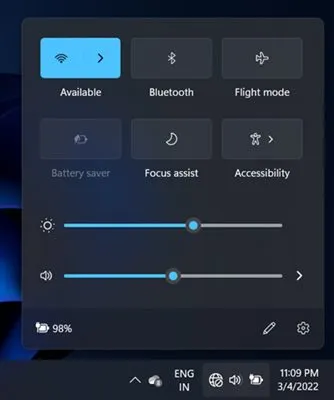
2. 이제 WiFi가 켜져 있는지 확인하세요. 그런 다음 WiFi 옆에 있는 화살표 버튼을 클릭하여 범위 내에서 사용 가능한 모든 네트워크를 나열합니다 .
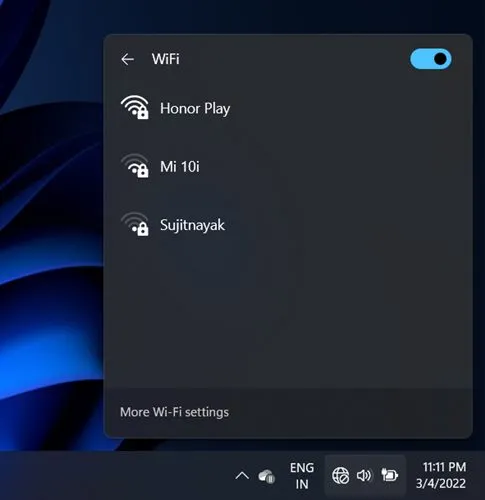
3. 이제 잊고 싶은 WiFi 네트워크를 찾아야 합니다.
4. WiFi 네트워크를 마우스 오른쪽 버튼으로 클릭하고 삭제 옵션을 선택합니다.
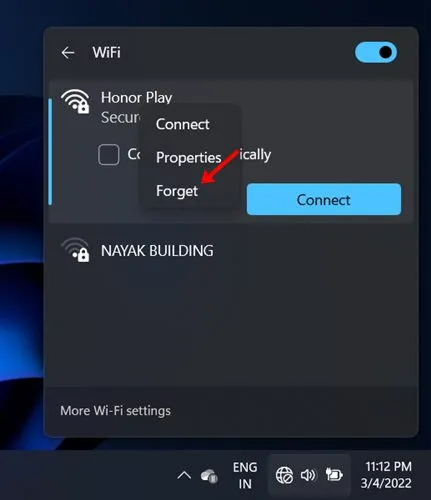
이는 Windows 11에서 WiFi 네트워크를 삭제하는 가장 쉬운 방법입니다. 그러나 알림 센터에는 해당 범위 내에서 사용 가능한 네트워크만 표시됩니다. 모든 네트워크가 나열되지는 않습니다.
2. 설정을 통해 WiFi 네트워크를 잊어버리세요
알림 센터와 마찬가지로 Windows 11의 설정 앱을 사용하여 WiFi 네트워크를 잊을 수 있습니다. Windows 11의 설정을 통해 WiFi 네트워크를 잊어버리는 것은 매우 쉽습니다. 그렇게 하려면 아래에서 공유한 몇 가지 간단한 단계를 따르기만 하면 됩니다.
1. 먼저 Windows 11 시작 버튼을 클릭하고 설정을 선택합니다 .
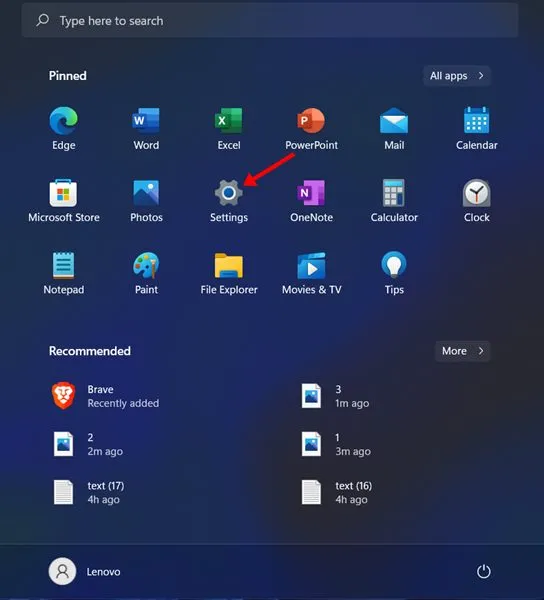
2. 오른쪽 창에서 아래와 같이 네트워크 및 인터넷 옵션을 클릭합니다.
3. 이제 네트워크 및 인터넷에서 WiFi 옵션을 클릭하세요.
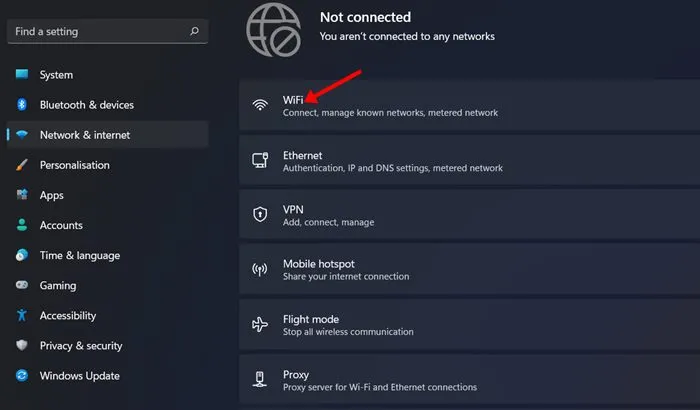
4. 다음 화면에서 아래와 같이 알려진 네트워크 관리 옵션을 클릭합니다.
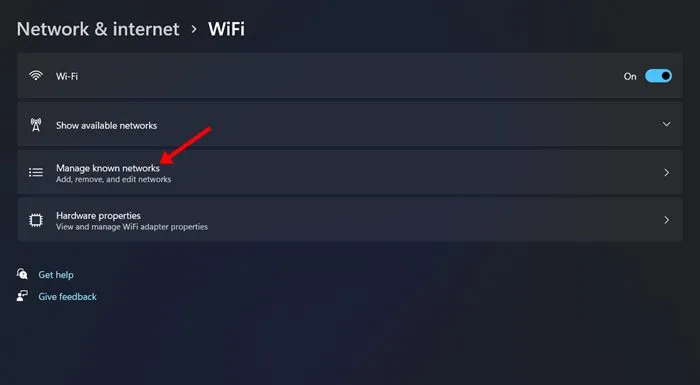
5. 이제 PC에 저장된 모든 Wi-Fi 네트워크 목록이 표시됩니다. Wi-Fi 네트워크를 삭제하려면 Wi-Fi 이름 옆에 있는 삭제 버튼을 클릭하세요.
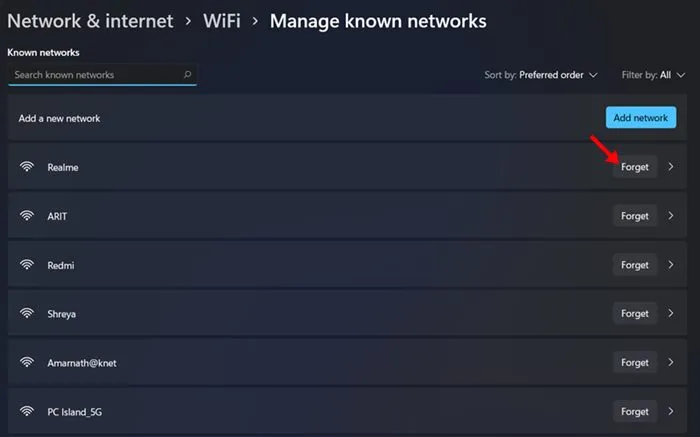
그러면 Windows 11 운영 체제의 설정을 통해 WiFi 네트워크가 삭제됩니다.
3. 레지스트리 편집기를 통해 WiFi 네트워크를 잊어버림
이 방법은 레지스트리 편집기를 사용하여 WiFi 네트워크를 삭제합니다. 이 방법은 다른 방법보다 조금 더 복잡하므로 주의 깊게 단계를 따르세요.
1. 먼저 키보드에서 Windows 키 + R 버튼을 눌러 실행 대화 상자를 엽니다.
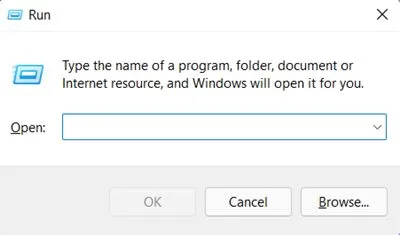
2. 실행 대화 상자에서 Regedit를 입력 하고 Enter 버튼을 누르십시오.
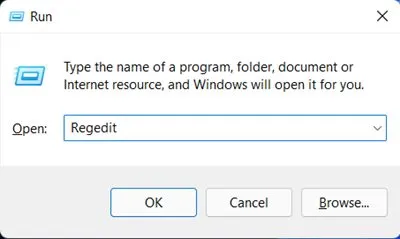
3. 그러면 레지스트리 편집기가 열립니다. 다음 경로로 이동해야 합니다.
Computer\HKEY_LOCAL_MACHINE\SOFTWARE\Microsoft\Windows NT\CurrentVersion\NetworkList\Profiles
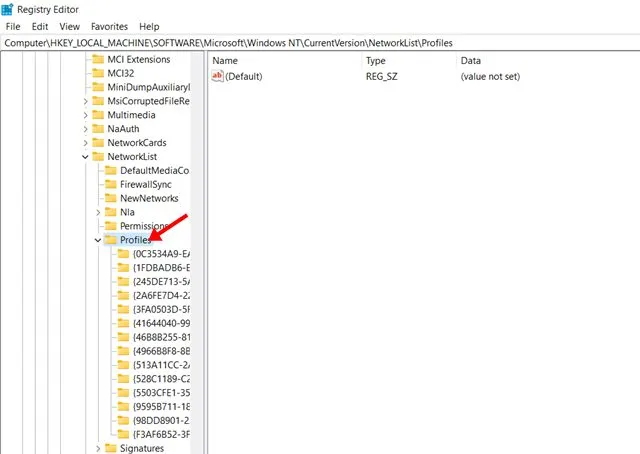
4. 왼쪽 창에는 많은 폴더가 있습니다. 이는 시스템에 저장된 네트워크 프로필이지만 문자와 숫자 형식입니다.
프로필을 식별하려면 각 폴더를 개별적으로 클릭하고 오른쪽 창에서 ProfileName 키를 확인해야 합니다.
5. 네트워크 프로필 폴더를 찾으면 폴더를 마우스 오른쪽 버튼으로 클릭하고 삭제 옵션을 선택합니다.
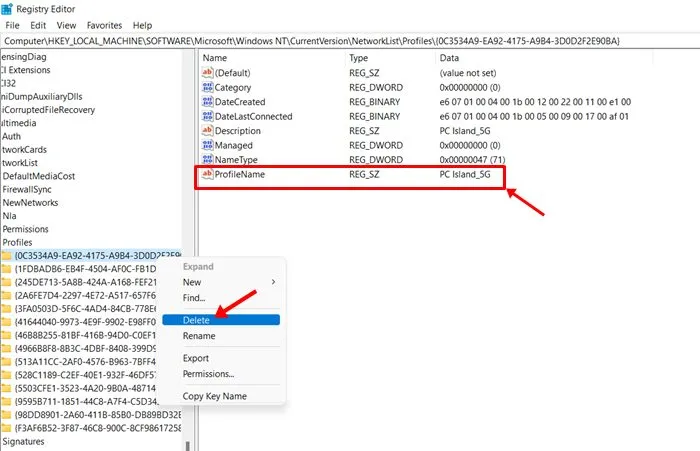
4. 명령 프롬프트를 통해 Windows 11에서 WiFi 네트워크를 잊어버립니다.
명령 프롬프트를 사용하여 WiFi 네트워크를 잊을 수도 있습니다. WiFi 네트워크를 잊으려면 아래에서 공유한 몇 가지 간단한 단계를 따르세요.
1. 먼저 Windows 11 검색을 클릭하고 명령 프롬프트를 입력합니다. 그런 다음 명령 프롬프트를 마우스 오른쪽 버튼으로 클릭하고 관리자 권한으로 실행을 선택합니다 .
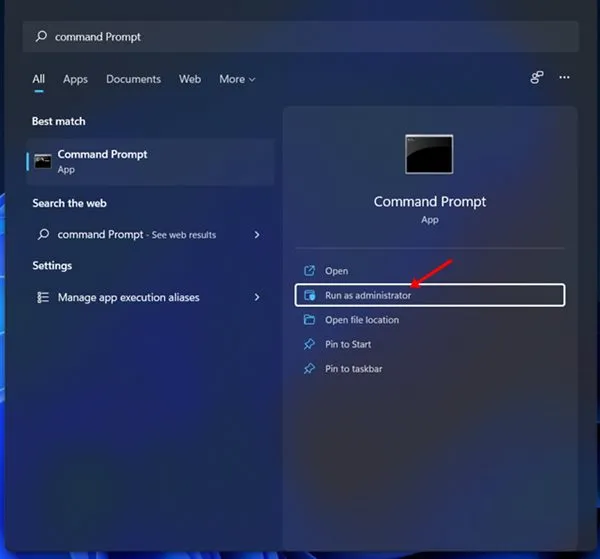
2. 명령 프롬프트 창에서 다음 명령을 실행합니다.
netsh wlan show profiles
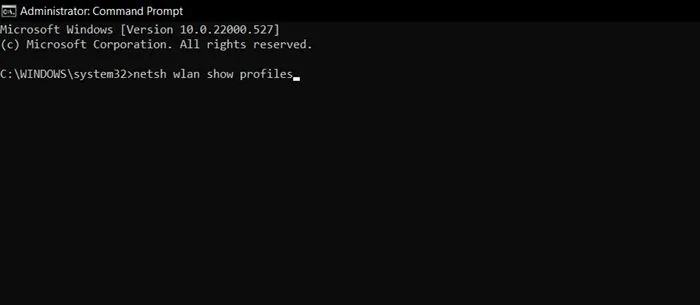
3. 이제 저장된 모든 무선 네트워크 프로필 목록이 표시됩니다 .
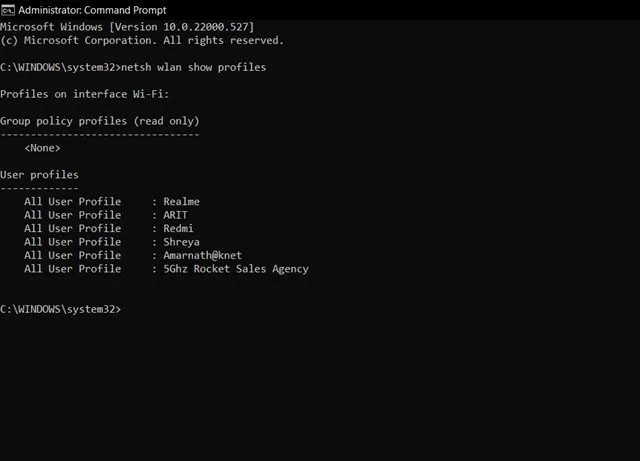
4. WiFi 네트워크를 삭제하려면 주어진 명령을 입력하고 Enter 버튼을 누르십시오.
netsh wlan delete profile name='network name'
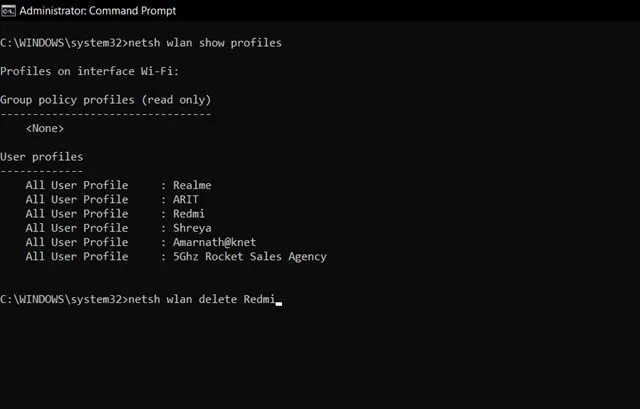
5. 시스템에 저장된 모든 네트워크를 삭제하려면 다음 명령을 실행해야 합니다.
netsh wlan delete profile name=* i=*
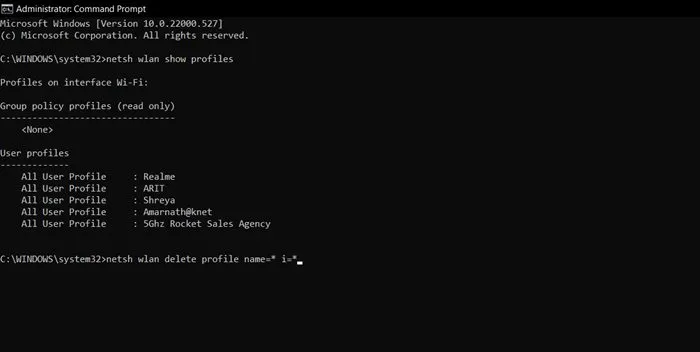
잊어버린 WiFi 네트워크에 다시 연결하는 방법은 무엇입니까?
Windows 11에서 WiFi 네트워크를 잊어버린 경우, 언제든지 간단한 단계를 통해 다시 연결할 수 있습니다.
그러나 다시 연결하려면 수동으로 선택하고 비밀번호를 입력해야 합니다. 따라서 인증 정보가 있으면 빠른 설정(Windows + A) 에서 근처에서 사용 가능한 WiFi 네트워크를 검색할 수 있습니다 .
잊어버린 WiFi 네트워크가 표시됩니다. 연결 버튼을 클릭하고 비밀번호를 입력하세요. 그러면 장치가 잊어버린 WiFi 네트워크에 다시 연결됩니다.
이러한 방법을 사용하여 Windows 11에서 무선 네트워크 연결을 삭제할 수 있습니다. 장치가 특정 WiFi 네트워크에 연결되는 것을 원하지 않는 경우 해당 네트워크를 삭제할 수 있습니다. 이 기사가 도움이 되었기를 바랍니다. 친구들에게도 공유해주세요. 의심스러운 점이 있으면 아래 의견 상자에 알려주십시오.


답글 남기기